VTP の前提条件
VLAN を作成する前に、ネットワークで VLAN Trunking Protocol(VTP)を使用するかどうかを決定する必要があります。VTP を使用すると、1 台または複数のデバイス上で集中的に設定変更を行い、その変更を自動的にネットワーク上の他のデバイスに伝達できます。VTP を使用しない場合、VLAN 情報を他のデバイスに送信することはできません。
VTP は、1 つのデバイスで行われた更新が VTP を介してドメイン内の他のデバイスに送信される環境で動作するように設計されています。VLAN データベースに対する複数の更新が同一ドメイン内のデバイス上で同時に発生する環境の場合、VTP は適切に機能せず、VLAN データベースの不整合が生じます。
[no] vtp インタフェイス コンフィギュレーション コマンドを使用すると、ポート単位で VTP をイネーブルまたはディセーブルにできます。トランク ポート上で VTP をディセーブルにすると、そのポートのすべての VTP インスタンスがディセーブルになります。VTP の設定を、MST データベースには off にする一方で、同じポートの VLAN データベースには on にすることはできません。
グローバルに VTP モードをオフに設定すると、システムのすべてのトランク ポートにこの設定が適用されます。ただし、VTP インスタンス ベースでこのモードのオンまたはオフを指定することはできます。たとえば、VLAN データベースには、デバイスを VTP サーバーとして設定する一方で、MST データベースには VTP を off に設定することができます。
トランクポートは VTP アドバタイズを送受信するので、デバイスまたはデバイススタック上で少なくとも 1 つのトランクポートが設定されており、そのトランクポートが別のデバイスのトランクポートに接続されていることを確認する必要があります。そうでない場合、デバイスは VTP アドバタイズを受信できません。


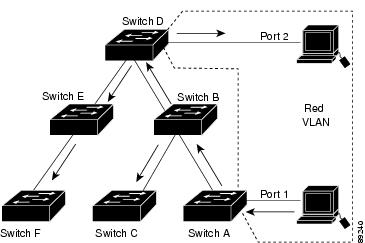
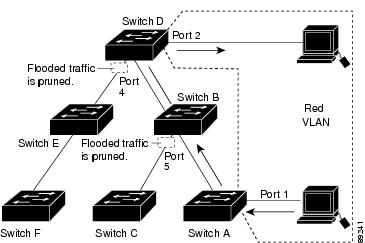
 フィードバック
フィードバック